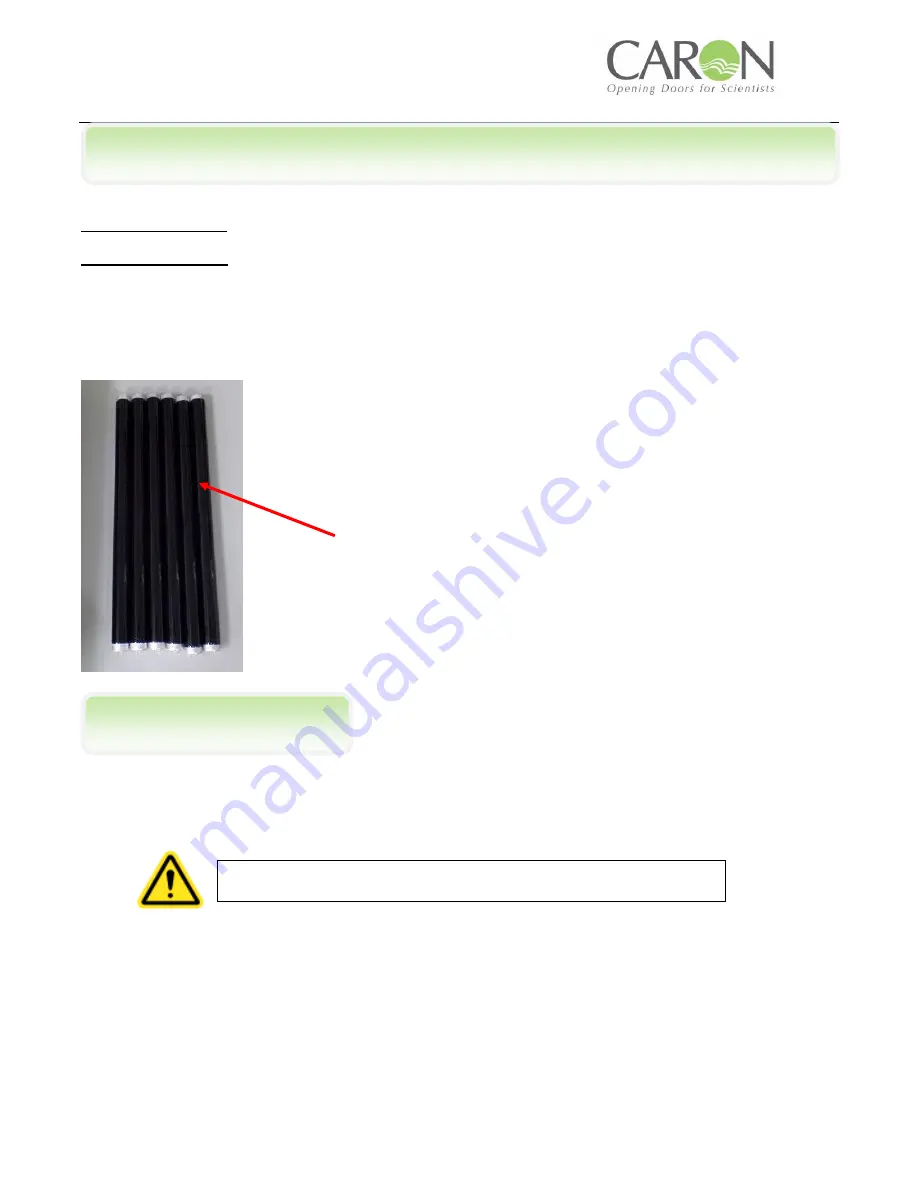
INST-PM-6540-1-UVA
Rev B 04/04/2018
Parts Required:
(6) Lamps
Tools Required:
None
Parts included in Preventative Maintenance Kit for Model 6540-1 are shown below.
Note: Lamps may be black or white depending on kit Revision Level.
Note: Photos may have a different appearance depending on chamber options.
1.
Turn off chamber and unplug power cord.
INSTRUCTIONS FOR REPLACING UVA LAMPS IN MODEL 6540-1
REPLACING LAMPS
Disconnect electrical power before removing light banks.
Lamps







